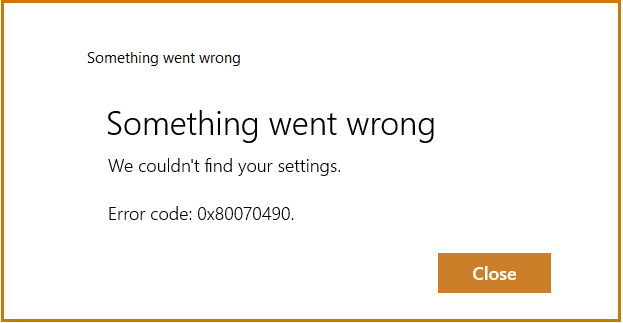
O sistema operacional Windows 10/11 possui o Mail e o Calendário integrados para fornecer recursos como acessar vários serviços de e-mail como Gmail, Yahoo, Hotmail, etc. e organizá-los. O aplicativo é muito fácil de configurar, no entanto, alguns usuários mencionaram que, ao tentar adicionar sua conta de email, enfrentaram o erro do aplicativo de email do Windows 0x80070490, não encontramos seu erro de configurações, restringindo-os de adicionar a conta.
Existem várias causas pelas quais o usuário pode encontrar esse código de erro, incluindo aplicativo de email e calendário desatualizado, gerenciamento incorreto de configurações de problemas de privacidade, não ter uma conta adicionada ao aplicativo de calendário ou problema no próprio aplicativo de email. Além disso, existem vários outros fatores que também podem ser o gatilho para o problema.
Se você estiver enfrentando o mesmo código de erro no seu aplicativo Mail, não se preocupe, ele pode ser corrigido facilmente. Mencionamos todos os métodos e soluções possíveis no artigo abaixo para resolver o problema.
Resolver o código de erro do aplicativo de email do Windows
Como dissemos anteriormente, existem outros motivos para o código de erro ocorrer, portanto, você precisará seguir esses métodos um por um para verificar qual funciona melhor para você.
Método 1: Atualizar aplicativo de email e calendário
Aplicativo desatualizado tende a causar problemas e esse código de erro pode ser um deles. Além disso, os problemas são corrigidos com a nova atualização também. Estes são os passos sobre como fazê-lo:
- Inicie a Microsoft Store a partir do menu Iniciar.
- No canto superior direito, clique no ícone de três pontos.
- Escolha Download e atualizações no menu suspenso.
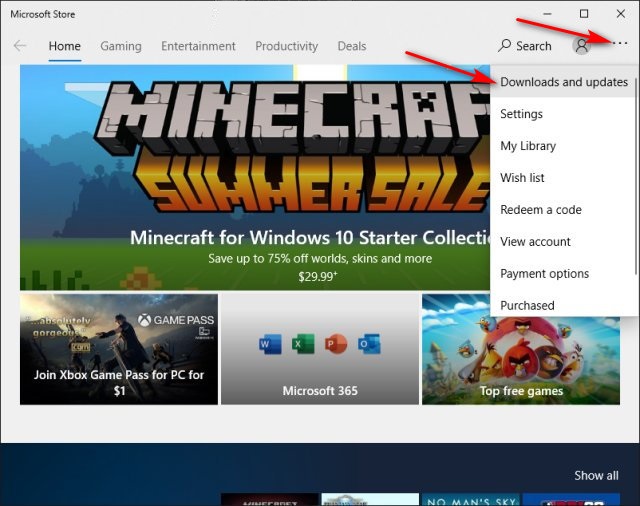
- Agora, localize o Mail & Calendar na lista de aplicativos instalados.
- Baixe a atualização mais recente e instale-a.
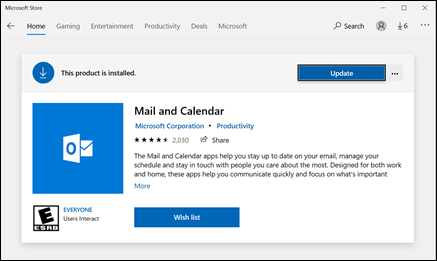
- Após a atualização, abra o jogo e verifique o erro.
Método 2: na configuração de privacidade, habilite o acesso ao e-mail
Por padrão, o acesso ao e-mail é ativado nas configurações de privacidade, mas às vezes é desativado. Se suas configurações estiverem desabilitadas, você precisará habilitá-las seguindo estas instruções:
- Abra o menu Iniciar e vá para a barra de pesquisa.
- Digite as configurações de privacidade e escolha a primeira da lista de melhores correspondências.
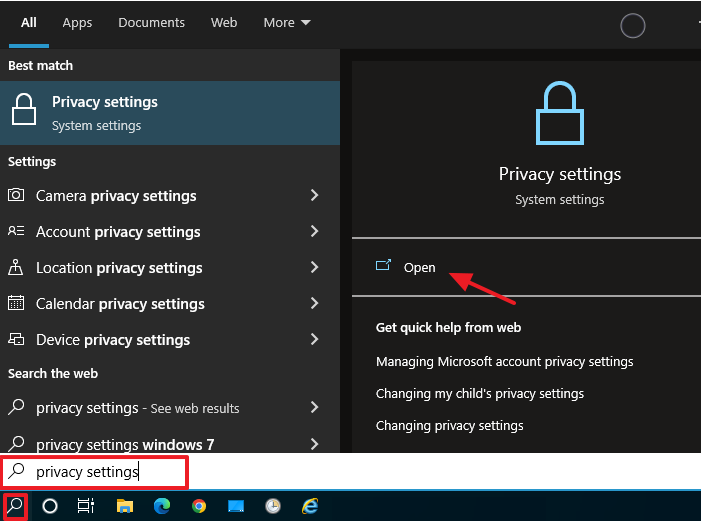
- No menu do lado esquerdo, selecione E-mail da seção Permissão do aplicativo.
- Verifique o acesso de e-mail para este dispositivo se estiver LIGADO ou DESLIGADO.
- Ative a opção Permitir que aplicativos acessem seu e-mail.
- Além disso, ative a opção para Mail e Calendário em Escolha quais aplicativos podem acessar seu e-mail.
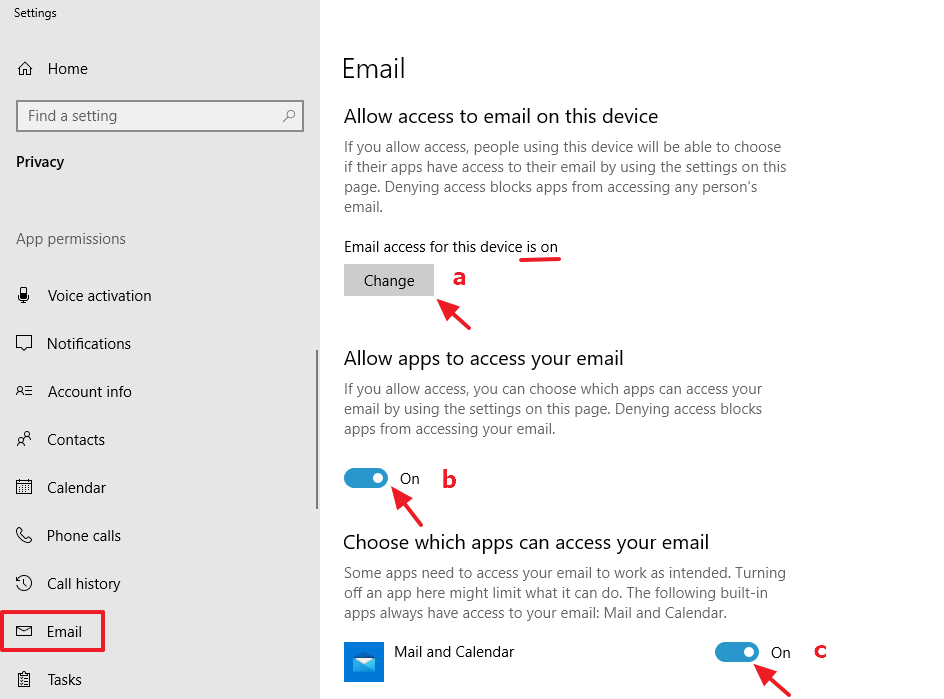
- Após alternar as opções listadas, abra o aplicativo Mail e veja se o erro persiste.
Método 3: Adicionar conta no aplicativo Calendário
Em sites de fórum como o Reddit, descobrimos que alguns usuários resolveram seu código de erro adicionando uma conta no aplicativo de calendário primeiro. Você também pode fazer o mesmo através destas etapas listadas:
- Inicie o aplicativo Calendário em seu sistema.
- Adicionar conta na página de login.
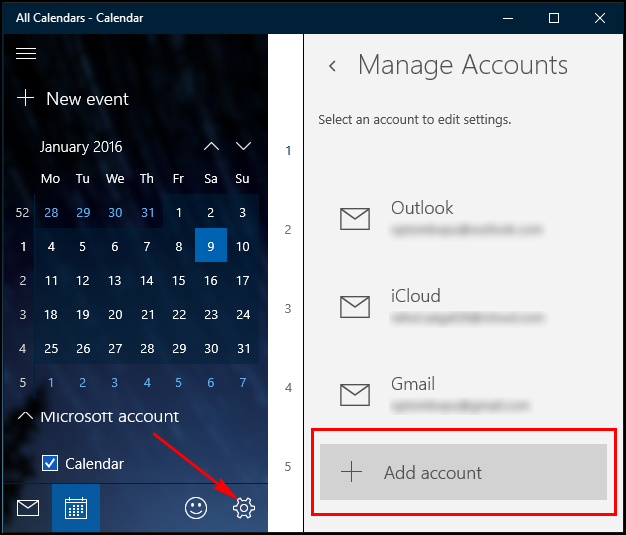
- Insira as credenciais necessárias, como Nome de usuário e Senha.
- Siga o restante do procedimento e conclua a configuração.
- Após fazer login com sucesso no aplicativo Calendário, reinicie o computador.
- Abra o aplicativo principal e tente adicionar sua conta e verifique o código de erro.
Método 4: redefinir o aplicativo de email e calendário para o padrão de fábrica
Pode haver algum problema com as configurações ou arquivos relacionados ao aplicativo Mail, o que está resultando na exibição do erro. Para se livrar do problema, você pode redefinir a configuração do aplicativo para o padrão. Estas são as instruções sobre como fazê-lo:
- Abra o aplicativo Configurações no menu Iniciar.
- Vá para a seção Aplicativos.
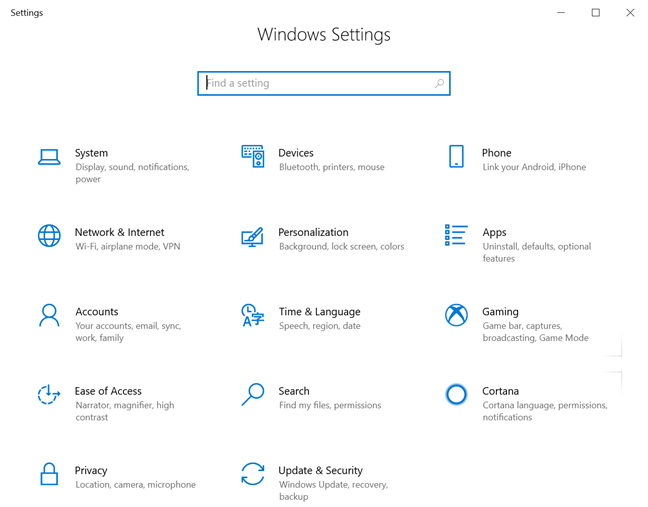
- Agora, no menu do lado esquerdo, escolha Apps and Feature.
- Encontre Mail e Calendário na lista de aplicativos instalados.
- Clique nele e selecione a opção avançada.
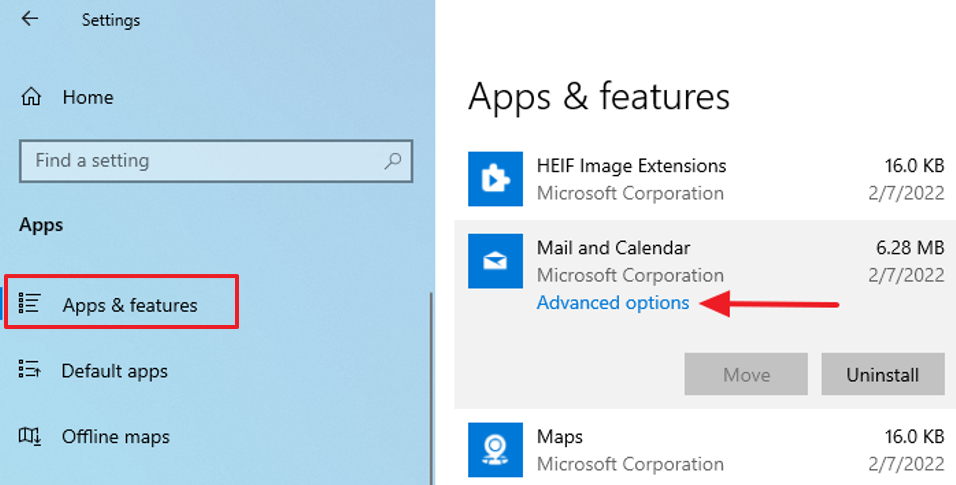
- Na janela a seguir, clique no botão Redefinir.
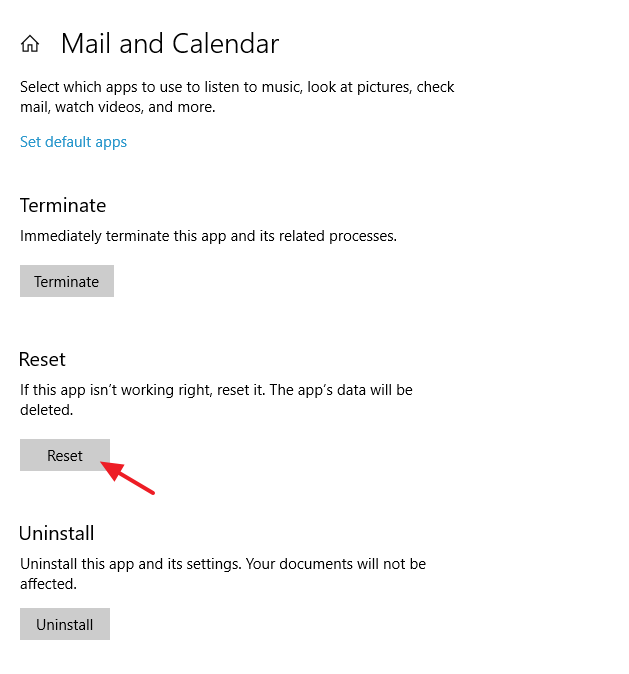
- Siga as etapas e execute o procedimento de reinicialização.
- Tente adicionar uma conta ao seu aplicativo Mail após a redefinição para verificar se funciona.
Método 5: Remova e instale o aplicativo Mail and Calendar
Se nenhum dos métodos funcionou para você, a última opção que resta é remover completamente o aplicativo Mail and Calendar e reinstalá-lo novamente. É assim que se faz:
- Inicie o aplicativo Configurações e vá para a opção Aplicativos e recursos.
- Na lista de aplicativos instalados, localize Mail and Calendar.
- Clique nele e escolha Desinstalar.
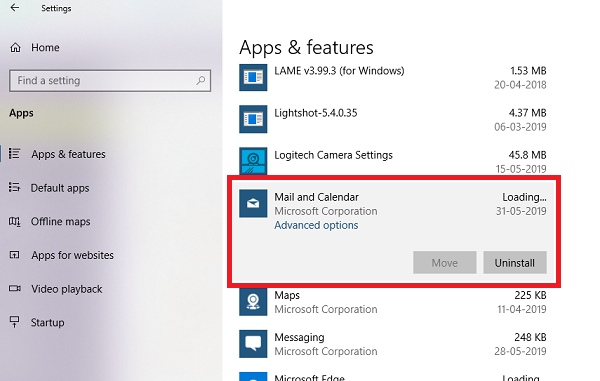
- Siga o procedimento na tela e conclua o procedimento de desinstalação.
- Após remover com sucesso, abra a Microsoft Store.
- Vá para a barra de pesquisa e digite Mail and Calendar.
- Clique no botão Obter e baixe o aplicativo.
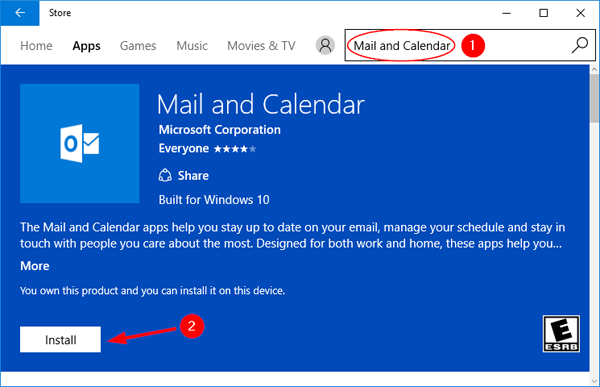
- Após a instalação, abra o aplicativo e verifique se o problema persiste.
Conclusão
Se você tiver várias contas de email em plataformas diferentes, o aplicativo Mail and Calendar é muito essencial para você e enfrentar problemas como o Windows Mail App Error 0x80070490, não conseguimos encontrar suas configurações, pode se tornar realmente problemático para você. Por esse motivo, listamos todos os métodos possíveis e suas instruções adequadas no artigo acima.